Đối với cả Windows 8 và Windows 7, về cơ bản quá trình này là giống nhau. Bạn có thể sử dụng đĩa Windows 7 để sao lưu các tập tin từ một hệ thống chạy Windows 8 hay ngược lại.
1. Khởi động từ đĩa cài đặt Windows
Đầu tiên, đút đĩa cài đặt Windows (hoặc ổ USB chứa bộ cài đặt Windows) vào máy tính và khởi động lại. Nếu mọi thứ đều ổn, bạn sẽ thấy lời nhắc “Press any key to boot from CD or DVD” (Nhấn phím bất kỳ để khởi động từ đĩa CD hoặc DVD) > hãy nhấn một phím để vào trình cài đặt. Nếu bạn không nhìn thấy màn hình này, có thể bạn cần phải thay đổi các thiết lập khởi động trong BIOS của máy tính.

Nhấp vào tùy chọn Next > chọn Repair your computer. Bạn sẽ thấy tùy chọn này ở góc dưới bên trái của cửa sổ, cho dù bạn đang sử dụng đĩa cài đặt Windows 7 hay Windows 8.
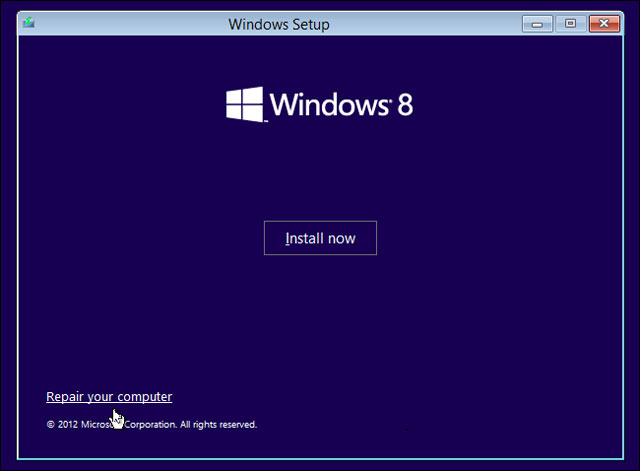
Nếu bạn đang sử dụng đĩa cài đặt Windows 8, chọn Troubleshoot > Advanced Options > Command Prompt.
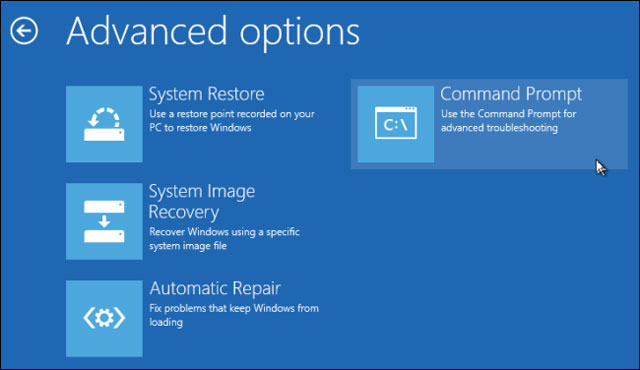
Nếu bạn đang sử dụng đĩa cài đặt Windows 7, chọn tùy chọn Restore your computer using a system image you created earlier > nhấn Next > nhấn Cancel > nhấp vào Cancel một lần nữa.
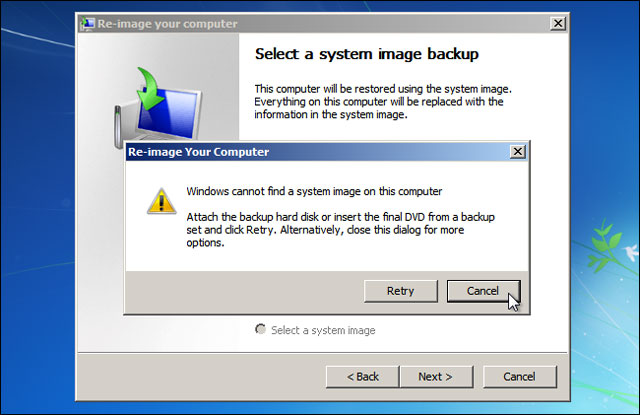
Bạn sẽ thấy cửa sổ System Recovery Options > bấm vào Command Prompt để mở cửa sổ Command Prompt.

Khi bạn nhìn thấy dấu nhắc lệnh, gõ notepad > nhấn Enter để khởi chạy Notepad. Trong cửa sổ Notepad, nhấp vào File > chọn Open.
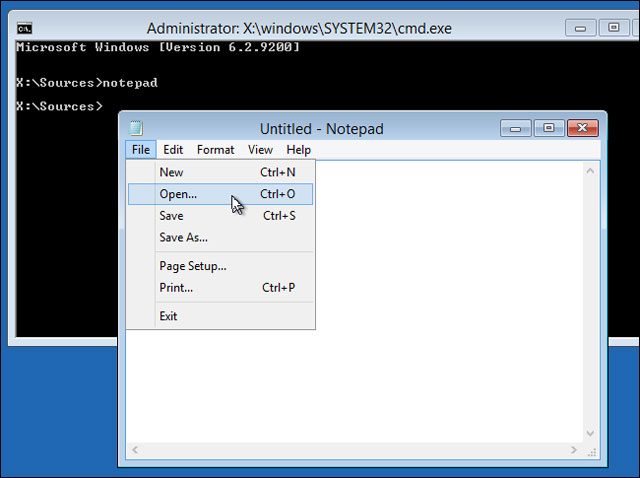
Đảm bảo rằng bạn chọn tùy chọn All Files ở dưới cùng của cửa sổ > bấm vào tùy chọn Computer.
Bạn có thể sử dụng hộp thoại Open này như thể nó là một cửa sổ Windows Explorer - hãy lựa chọn các tập tin và bạn sẽ có thể sao chép, dán chúng ở đâu đó. Nếu bạn kết nối ổ USB hoặc ổ cứng di động với máy tính của mình, bạn sẽ có thể sao chép/dán tập tin lên đó.
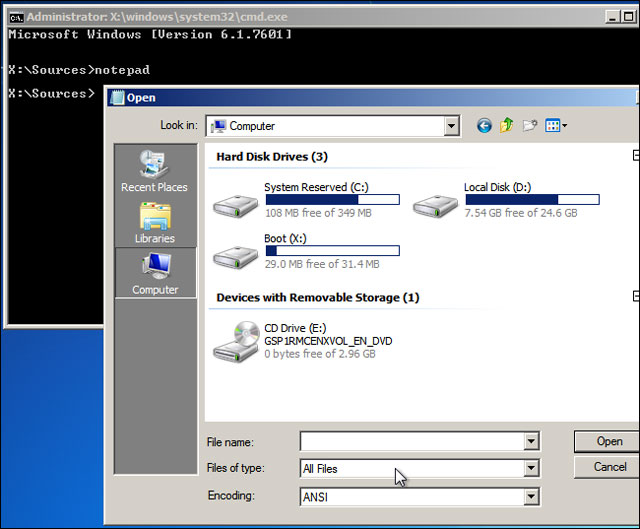
Đừng nhấp đúp vào bất kỳ tập tin nào, nếu không Notepad sẽ cố gắng mở chúng và có thể đóng băng. Nếu Notepad đóng băng, quay trở lại cửa sổ Command Prompt và gõ taskmgr để khởi chạy Task Manager. Bạn có thể “kết liễu” Notepad bị đóng băng và tái khởi chạy Notepad.

Một khi bạn đã thực hiện sao chép các tập tin từ ổ cứng xong, bạn có thể đóng tất cả cửa sổ và tắt máy tính. Hoặc, nếu bạn có kế hoạch cài đặt lại Windows, bạn có thể bắt đầu thực hiện cài đặt mới (vì các tập tin của bạn đã được sao lưu một cách an toàn).
 Công nghệ
Công nghệ  Windows
Windows  iPhone
iPhone  Android
Android  Làng CN
Làng CN  Khoa học
Khoa học  Ứng dụng
Ứng dụng  Học CNTT
Học CNTT  Game
Game  Download
Download  Tiện ích
Tiện ích 







 Linux
Linux  Đồng hồ thông minh
Đồng hồ thông minh  Chụp ảnh - Quay phim
Chụp ảnh - Quay phim  macOS
macOS  Phần cứng
Phần cứng  Thủ thuật SEO
Thủ thuật SEO  Kiến thức cơ bản
Kiến thức cơ bản  Dịch vụ ngân hàng
Dịch vụ ngân hàng  Lập trình
Lập trình  Dịch vụ công trực tuyến
Dịch vụ công trực tuyến  Dịch vụ nhà mạng
Dịch vụ nhà mạng  Nhà thông minh
Nhà thông minh  Ứng dụng văn phòng
Ứng dụng văn phòng  Tải game
Tải game  Tiện ích hệ thống
Tiện ích hệ thống  Ảnh, đồ họa
Ảnh, đồ họa  Internet
Internet  Bảo mật, Antivirus
Bảo mật, Antivirus  Họp, học trực tuyến
Họp, học trực tuyến  Video, phim, nhạc
Video, phim, nhạc  Giao tiếp, liên lạc, hẹn hò
Giao tiếp, liên lạc, hẹn hò  Hỗ trợ học tập
Hỗ trợ học tập  Máy ảo
Máy ảo  Điện máy
Điện máy  Tivi
Tivi  Tủ lạnh
Tủ lạnh  Điều hòa
Điều hòa  Máy giặt
Máy giặt  Quạt các loại
Quạt các loại  Cuộc sống
Cuộc sống  Kỹ năng
Kỹ năng  Món ngon mỗi ngày
Món ngon mỗi ngày  Làm đẹp
Làm đẹp  Nuôi dạy con
Nuôi dạy con  Chăm sóc Nhà cửa
Chăm sóc Nhà cửa  Du lịch
Du lịch  Halloween
Halloween  Mẹo vặt
Mẹo vặt  Giáng sinh - Noel
Giáng sinh - Noel  Quà tặng
Quà tặng  Giải trí
Giải trí  Là gì?
Là gì?  Nhà đẹp
Nhà đẹp  TOP
TOP  Ô tô, Xe máy
Ô tô, Xe máy  Giấy phép lái xe
Giấy phép lái xe  Tấn công mạng
Tấn công mạng  Chuyện công nghệ
Chuyện công nghệ  Công nghệ mới
Công nghệ mới  Trí tuệ nhân tạo (AI)
Trí tuệ nhân tạo (AI)  Anh tài công nghệ
Anh tài công nghệ  Bình luận công nghệ
Bình luận công nghệ  Quiz công nghệ
Quiz công nghệ  Microsoft Word 2016
Microsoft Word 2016  Microsoft Word 2013
Microsoft Word 2013  Microsoft Word 2007
Microsoft Word 2007  Microsoft Excel 2019
Microsoft Excel 2019  Microsoft Excel 2016
Microsoft Excel 2016  Microsoft PowerPoint 2019
Microsoft PowerPoint 2019  Google Sheets - Trang tính
Google Sheets - Trang tính  Code mẫu
Code mẫu  Photoshop CS6
Photoshop CS6  Photoshop CS5
Photoshop CS5  Lập trình Scratch
Lập trình Scratch  Bootstrap
Bootstrap